Guide till hur man förvandlar en NAS, en PC eller en Mac till en UPnP-server
Här tänkte vi visa hur det ser ut när man ska konfigurera en UPnP-server på sin NAS eller dator. Vi själva använder oss av NAS:ar från QNAP och Netgear, vilka har visat sig vara stabila, snabba och funktionella i många avseenden, varför det också är dessa vi går igenom nedan. För de som vill köra en UPnP-server på dator visar vi även kort hur detta går till med Twonky för Mac samt Asset för Windows.
Versionen av Twonky som vi visar är långt ifrån den senaste, men faktiskt en av de allra bästa och mest kompletta. Installationsprocessen är i praktiken densamma oavsett version förstås, men avsnitten som mer detaljerat visar konfigurationen ser lite annorlunda ut, även om grundkoncepten är desamma.
Twonky 4.4.17 på en QNAP
Börja med att ladda ner Twonky 4.4.17 som en qpkg-fil till din dator. Du hittar versioner för såväl ARM/Marvell- som Intel-processor (kolla qnap.com om du är osäker på vilken processor din NAS använder) länkade längst ner på den här sidan. Öppna sedan programmet QFinder, klicka på din NAS och sedan på anslut. Logga sedan in med dina användaruppgifter för att komma till QNAP:ens startsida.
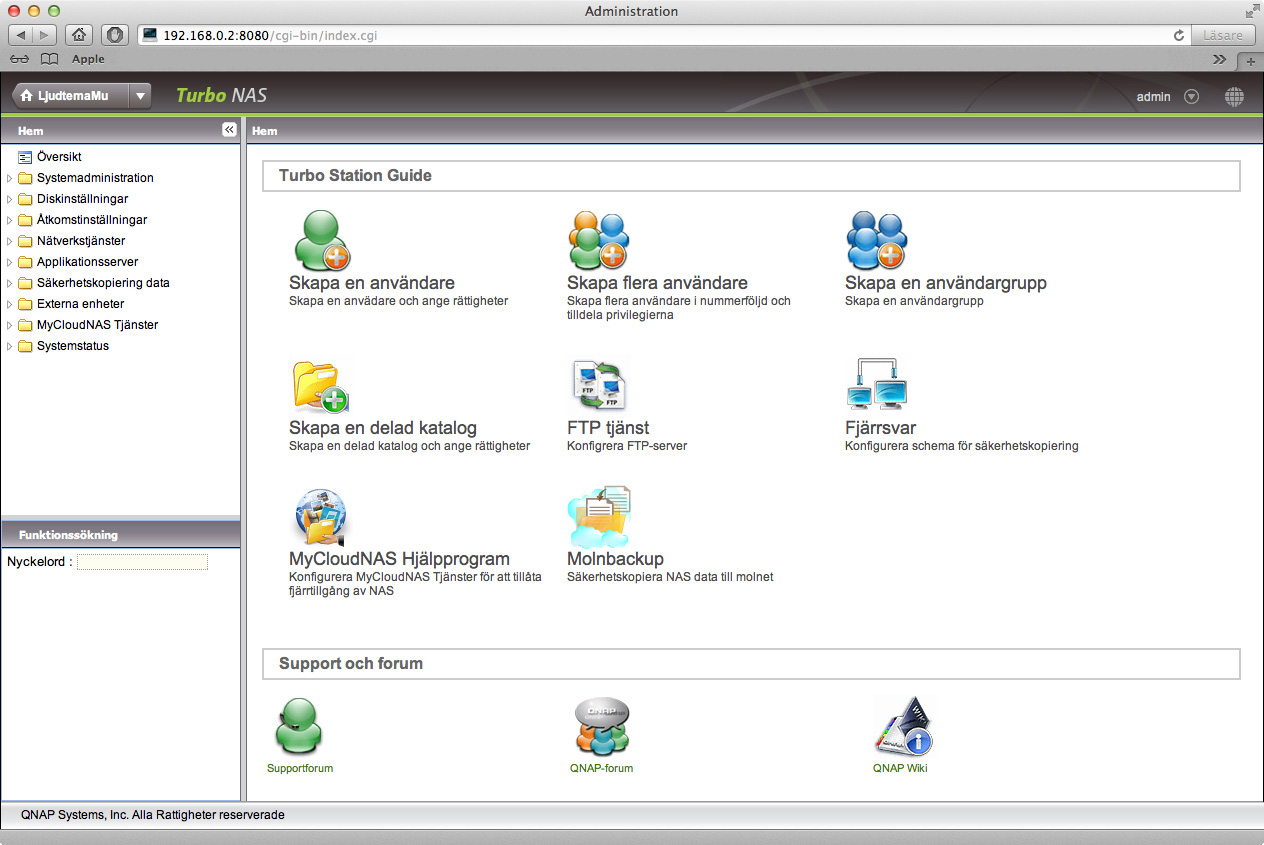
Klicka på “Applikationsserver” i menyn till vänster och välj “QPKG Center”. Klicka på fliken “Hämta mer”. I detta fönster kan du nu klicka på “Välj fil” lite längre ner under “2.”. Välj qpkg-filen som du nyss laddade ner, och klicka sedan på “Installera” nere i högra hörnet.
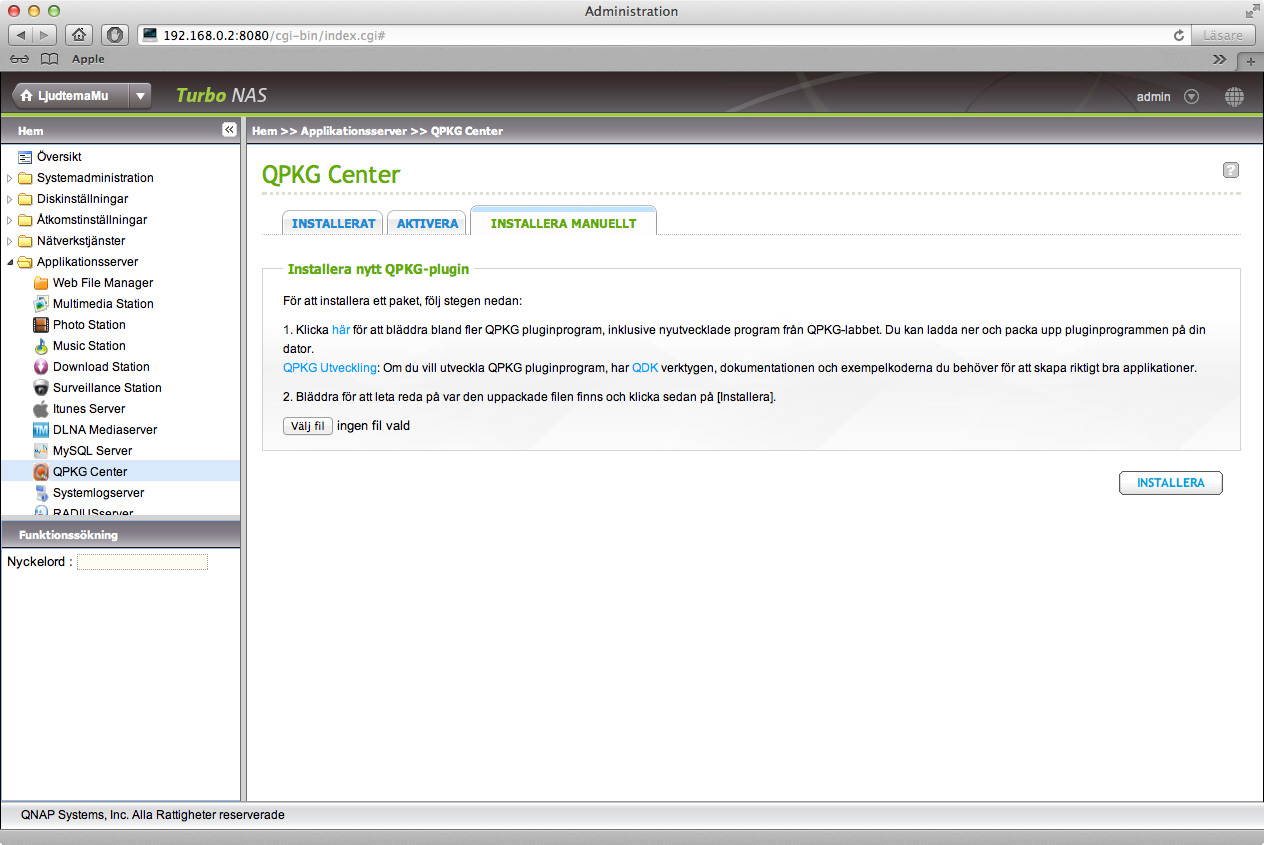
När installationen är klar så klicka tillbaka dig till fliken “Installerat”, och sedan på “Aktivera” till höger i TwonkyMedia-fältet. När aktivationen är gjord klickar man slutligen på länken längst ner i fältet och man kommer då till sidan för att konfigurera Twonky. Spara den som ett bokmärke.
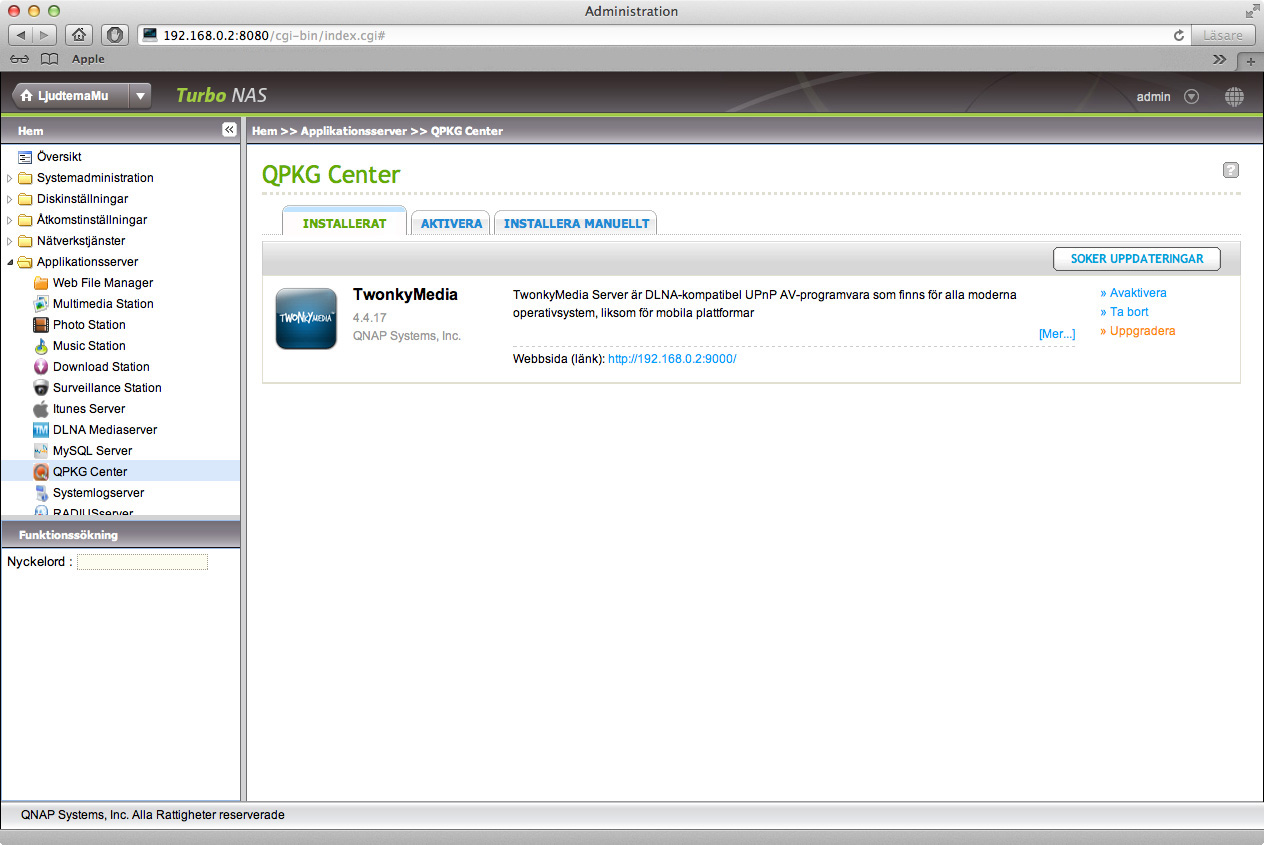
Under “First steps” till vänster väljer man språk, namn på servern (det som sedan syns i musikspelaren, samt vilken typ av navigation man vill ha. Det sistnämnda styr hur många olika sökvägar man vill ha i sitt s.k. träd, d.v.s. om man vill ha möjligheten att söka på t.ex. genre, årtal o.s.v. I fallet på bilden är “Custom” valt i och med att vi gjort egna modifikationer i vårt träd.

Under “Sharing” pekar man Twonky på de shares och mappar man vill dela ut, samt vilken typ av innehåll som avses. Förmarkerat är sharen “Multimedia”. Längst ner ställer man in hur ofta Twonky skall scanna om biblioteket. Eftersom den här funktionen inte är helt perfekt rekommenderar vi att antingen ställa den på 0 eller -1, så att man antingen gör alla sökningar helt manuellt eller att det sköts helt automatiskt. Det sistnämnda alternativet kräver ändå att man gör en manuell återuppbyggnad av databasen med jämna mellanrum. Mer om det i senare stycken.
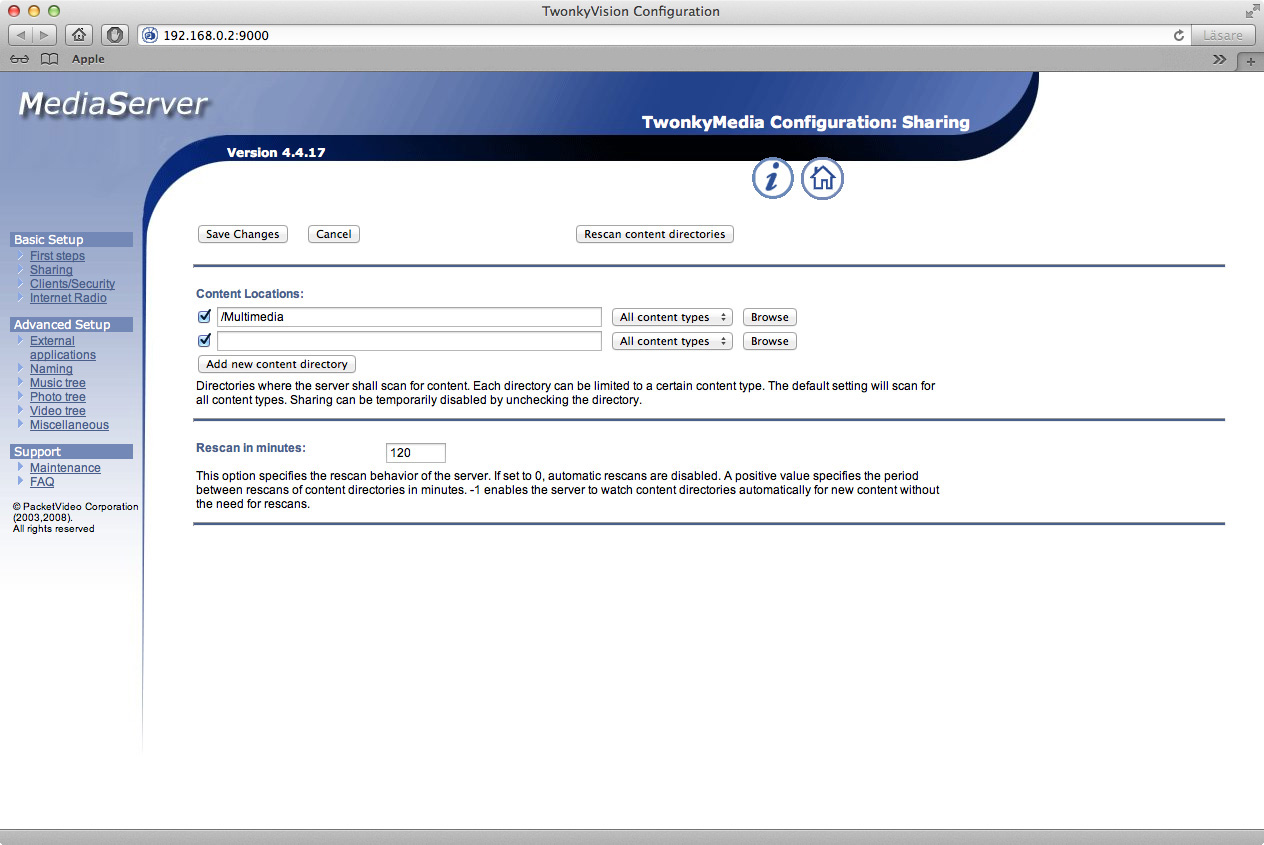
Härnäst kan vi titta på “Music Tree” där man kan justera sitt navigationsträd efter tycke och smak. Experimentera gärna för att hitta ett sätt som passar dina musiklyssningsvanor bra!
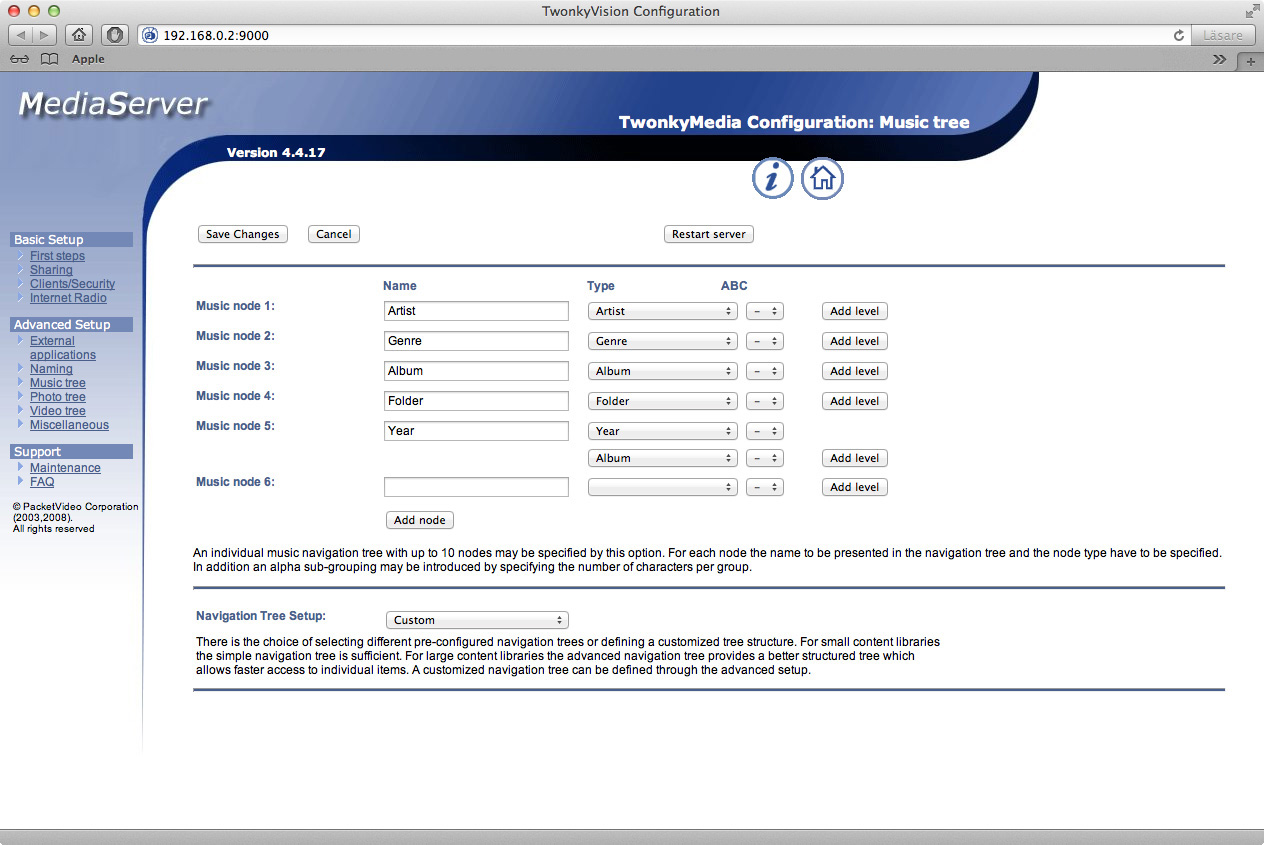
Sist skall vi titta på menyvalet “Maintenance” som gör det möjligt att bygga om databasen och starta om servern. Den här lite äldre Twonky-versionen har många fördelar, men en baksida är att den inte är helt perfekt på att bara scanna ny musik. Oavsett om man valde 0 eller -1 under “Rescan intervall” tidigare är det därför att rekommendera att göra en komplett återställning av databasen lite då och då, inte minst om man upptäcker att ett omslag saknas eller något annat som inte stämmer. Det gör man genom att klicka på “Rebuild database”. Processen tar en stund, och på lite enklare QNAP-NAS:ar kan stora bibliotek dröja uppemot en halvtimme, även om det för lite mer normalstora samlingar ofta tar ca 10-15 min.
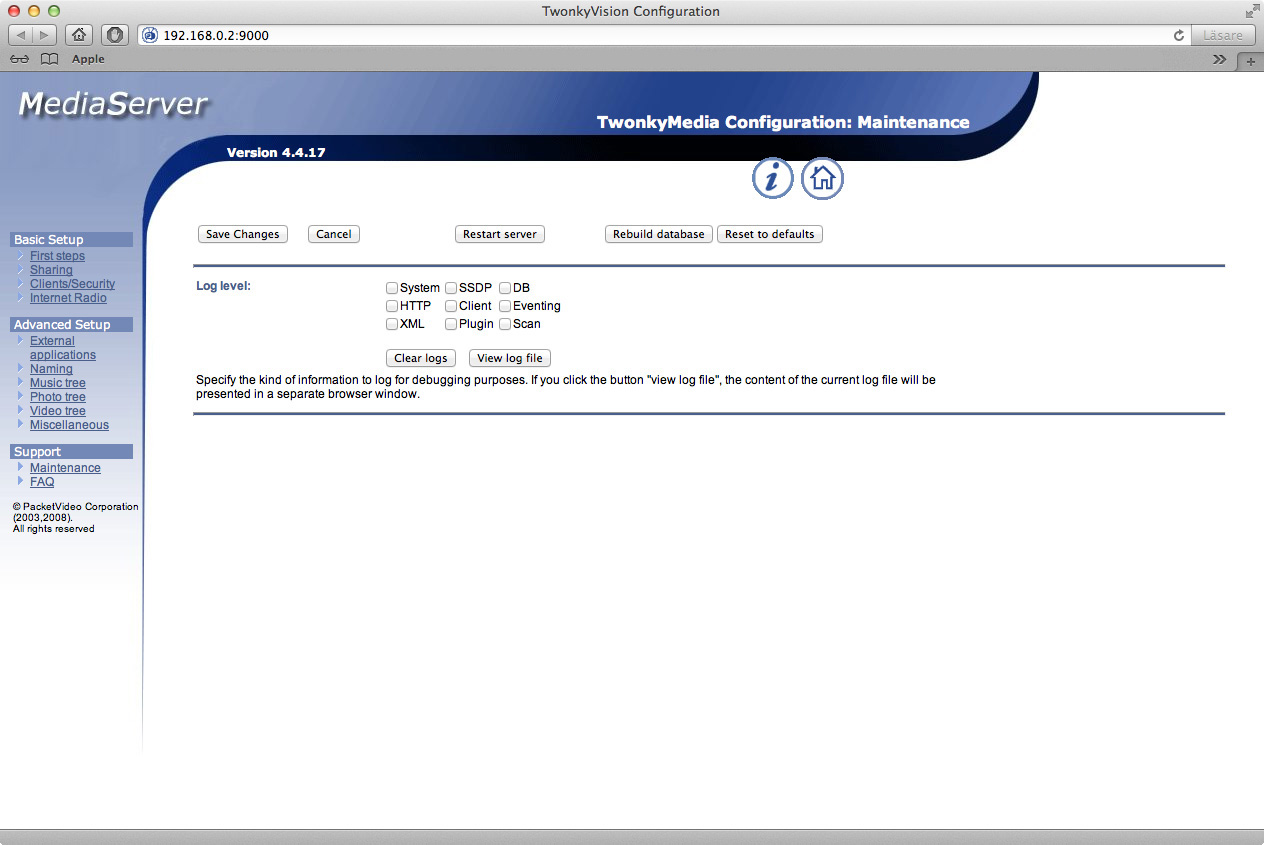
När man klickat på “Rebuild database” kan man följa uppbyggnaden genom att klicka på knappen “i” uppe till höger. Här kan man se hur mycket media som är scannad och därmed både följa uppbyggnaden samt hålla koll på hur mycket musik man har (eller foton och film också för den delen).

ReadyDLNA på ReadyNAS Duo
Eftersom vi använder ursprungsversionen av ReadyNAS, och den också är den ojämförligt vanligaste NAS:en, är det också den vi pratar om här, och inte v2 som nu finns ute. Logga in på ReadyNAS:en antingen via programmet RAIDar eller direkt via [ip-nummer]/admin/. Klicka på “Services” -> “Streaming services” för att komma till sidan ni ser nedan, och välj att aktivera ReadyDLNA.
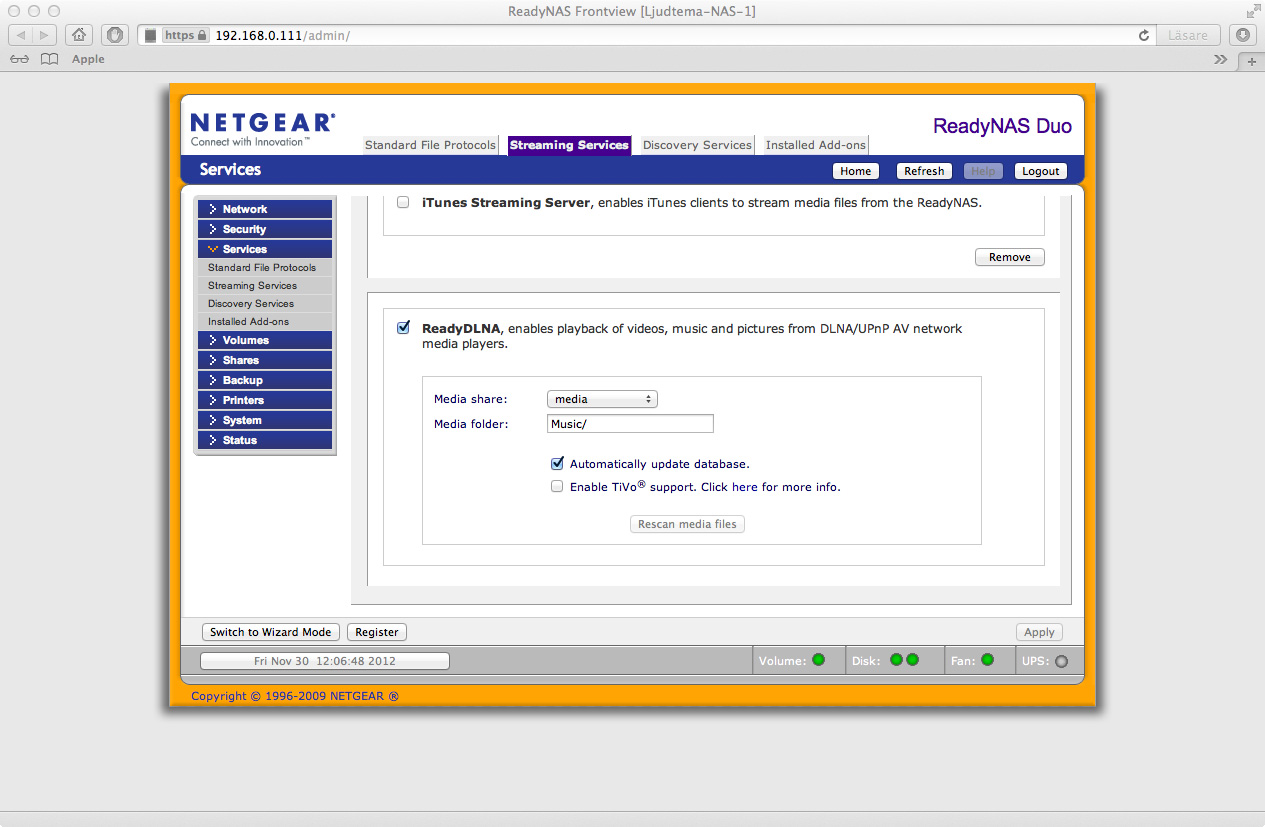
ReadyDLNA har mycket få inställningsmöjligheter och man kan inte göra mycket mer än att peka den på rätt share/mapp samt att välja om den skall automatiskt uppdatera databasen eller ej. Dessutom finns en knapp för manuell omscanning av databasen.
Twonky på en Mac/Windows
Ladda ner senaste TwonkyServer på www.twonky.com. Här kan du även köpa en licens om du behöver. Följ instruktionerna för att installera programmet på din dator.
Konfigurationen ser olika ut beroende på vilken version man laddat ner, men speglar i principiellt tillvägagångssättet ovan. Tyvärr har vi ingen möjlighet att göra en uppdaterad guide för varje ny version som kommer ut.
EyeConnect på en Mac
Ladda ner senaste versionen av EyeConnect från http://www.elgato.com/elgato/na/mainmenu/products/software/EyeConnect.en.html. Efter installationen hittar man programmet bland systeminställningarna.
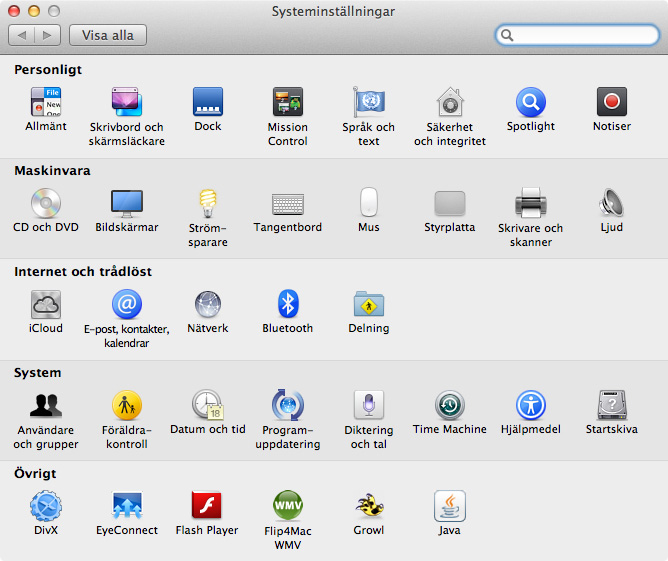
Väl inne ser man tre flikar, och vi börjar med att klicka på den andra, “Content”.
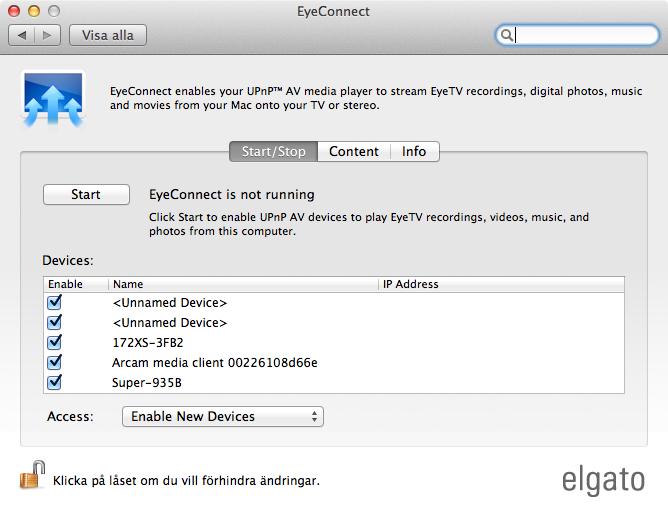
Nästa steg är att peka programmet på den mapp där man har sin musik. Börja med att klicka på plusset i nedre vänstra hörnet och välj “Folder” för att lägga till en mapp.
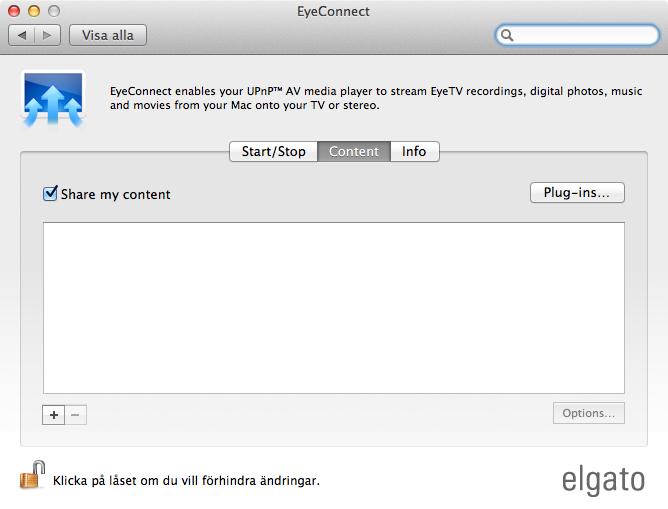
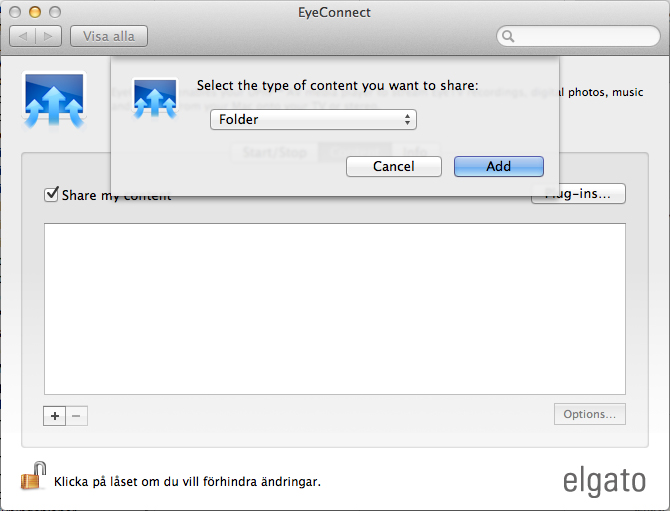
Sen väljer man om man vill lägga till någon av de förvalda mapparna, eller om man vill välja själv (“Other Folder…”), samt vilken mediatyp man använder (musik, film eller foto). Notera att endast musik är tillgängligt efter trial-periodens utgång. Namnge även din utdelade mapp på ett lämpligt sätt.
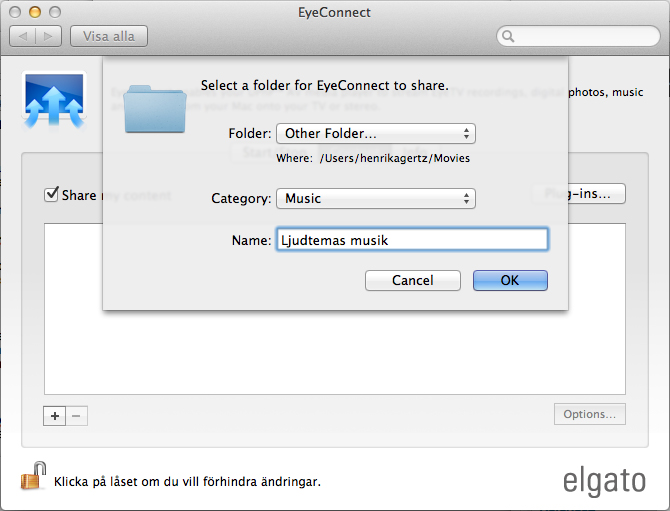
Efter att ha klickat på “OK” dyker mappen upp som en utdelning.
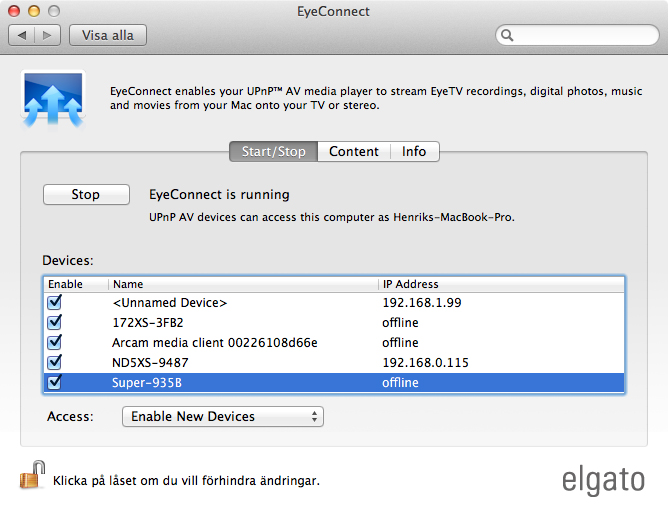
Gå sedan tillbaks till första fliken och klicka på “Start”. Nu skall alla enheter i listan kunna hitta musiken. Vill man välja bort vissa enheter eller ställa in om nya enheter automatiskt skall få tillgång till biblioteket gör man även det här.
Länkar:
TwonkyMedia_4.4.17_till QNAP mer ARM/Marwell-processor (t.ex. x12, x19, x20, x21)
TwonkyMedia 4.4.17 för QNAP med Intel-processor (t.ex. x69)

